本教程适用版本:WPS 365 点击免费使用
我们在利用WPS表格和Excel表格进行日常办公时,经常遇到表格当中的数据,出于各种原因需要将它们隐藏起来,但是如果我们将表格进行复制粘贴的时候,粘贴后隐藏的数据又一起跟着复制过来了,并没有隐藏,那么这种情况该如何解决呢,今天,我们就来教大家,如何在WPS表格和Excel表格当中,忽略隐藏的复制粘贴的方法,具体怎么操作呢,一起来学习一下吧。
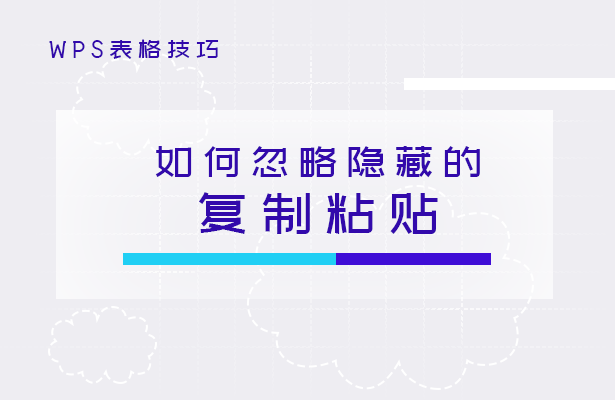 如何忽略隐藏的复制粘贴
首先,我们先来给大家介绍一下如何隐藏数据,选中第三列数据,单击鼠标右键,选择隐藏。
如何忽略隐藏的复制粘贴
首先,我们先来给大家介绍一下如何隐藏数据,选中第三列数据,单击鼠标右键,选择隐藏。
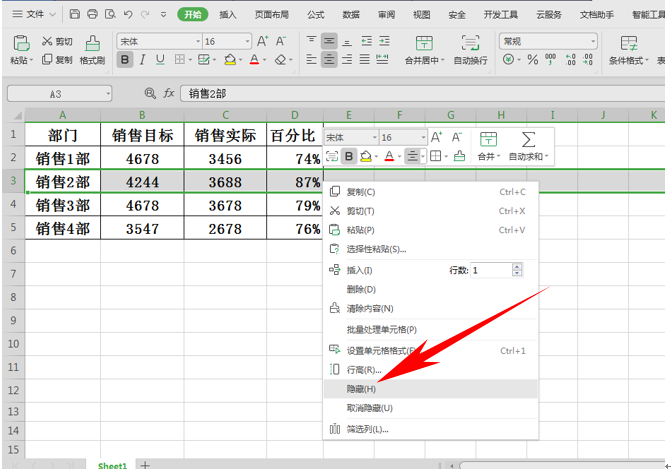 >>免费升级到企业版,赠超大存储空间
然后我们看到销售2部的数据就已经被隐藏了,然后选中所有数据,单击复制。
>>免费升级到企业版,赠超大存储空间
然后我们看到销售2部的数据就已经被隐藏了,然后选中所有数据,单击复制。
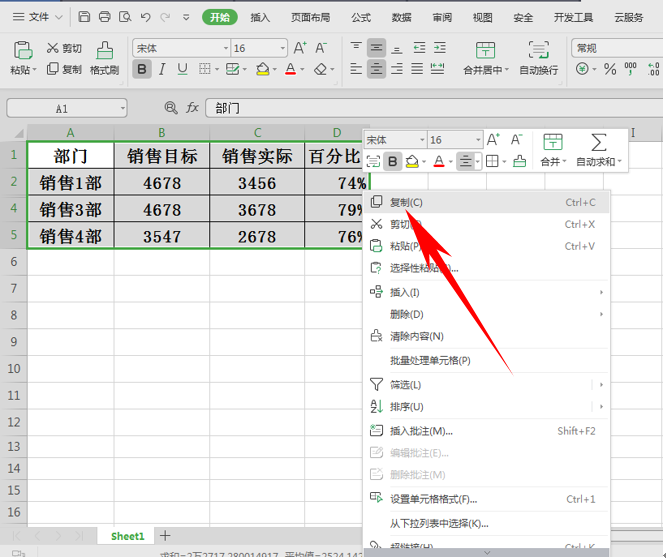 >>免费升级到企业版,赠超大存储空间
粘贴后发现,销售2部的数据居然又出现了。
>>免费升级到企业版,赠超大存储空间
粘贴后发现,销售2部的数据居然又出现了。
 >>免费升级到企业版,赠超大存储空间
那该如何解决呢,非常简单,我们只需要在复制之前按住快捷键Alt+;,表格就会变成如下状态。
>>免费升级到企业版,赠超大存储空间
那该如何解决呢,非常简单,我们只需要在复制之前按住快捷键Alt+;,表格就会变成如下状态。
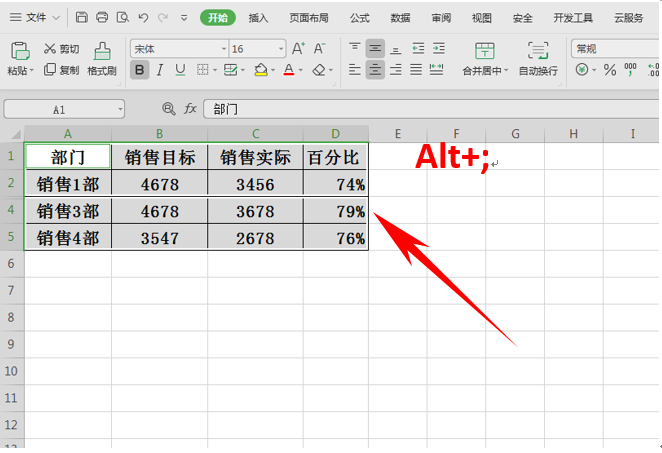 >>免费升级到企业版,赠超大存储空间
然后再进行复制粘贴表格,我们发现粘贴后的表格就已经没有销售2部的数据了。
>>免费升级到企业版,赠超大存储空间
然后再进行复制粘贴表格,我们发现粘贴后的表格就已经没有销售2部的数据了。
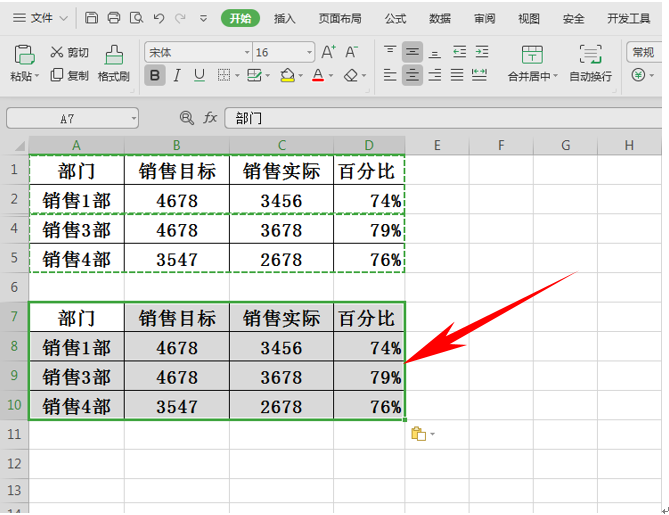 >>免费升级到企业版,赠超大存储空间
那么,在WPS表格和Excel表格当中,忽略隐藏的复制粘贴,是不是非常简单呢,你学会了吗?
>>免费升级到企业版,赠超大存储空间
那么,在WPS表格和Excel表格当中,忽略隐藏的复制粘贴,是不是非常简单呢,你学会了吗?

